HP 250 G8 [250G8 3C2V0ES]
 | Outdated Product 17 999 ₴ Display:15.6 ", 1920x1080 (16:9) CPU:Core i3, 1005G1, 1.2 GHz Graphics card:UHD Graphics G1 RAM:16 GB Storage:SSD M.2 NVMe, 512 GB Laptop weight:1.74 kg |
Configurations HP 250 G8 31
Specifications
HP 250 G8 [250G8 3C2V0ES] | |||||||||||||||||||||||||||||||||||||||||||||||||||||||||||||||||||||||||||||||||||||||||||||||||||||||||||||||||||||||||||||||||||||||||||||||||||||||||||||||||||||||||||||||||||||||||
|
| ||||||||||||||||||||||||||||||||||||||||||||||||||||||||||||||||||||||||||||||||||||||||||||||||||||||||||||||||||||||||||||||||||||||||||||||||||||||||||||||||||||||||||||||||||||||||
The information in the model description is for reference purposes.
Always clarify the specifications and configuration of the product with the online store manager before purchasing.
Catalog HP 2025 - new arrivals, bestsellers, and the most relevant models HP.
Always clarify the specifications and configuration of the product with the online store manager before purchasing.
Catalog HP 2025 - new arrivals, bestsellers, and the most relevant models HP.
Prices HP 250 G8 [250G8 3C2V0ES]
This model is currently not for sale.
Follow us for updates.
Follow us for updates.
0 0 3 3 |
якість за свої гроші, готовий до встановлення Windows 11 не зразу очевидно, як встановити Windows |
Продовження 1Для поціновувачів версії Windows 10 Enterprise теж існує варіант (якщо ви не один з них - пропустіть цей абзац): відформатувати флешку у FAT32 (Гугл в поміч), вставити її у (як варіант, сторонній) більш-менш новий комп з наявністю UEFI, а також відкрити ISO-файл з вашою Windows у файловому провіднику (клацнути правою кнопко на файл, і у меню обрати "Підключити"). Потім весь вміст відкритого файлу скопіювати на піготовлену флешку. Витягнути і знову вставити флешку. Якщо все зроблено правильно, піктограма флешки у файловому провіднику змінить вигляд на характерну "завантажувальну".!!!Перед початком процедури встановлення слід врахувати наступне: під час і після встановленн операційної системи в ноутбуці відсутні драйвери до: SSD (реально ОС немає куди встановлювати))), мережевої плати (Wireless Fidelity не світить (через кабель не пробував)), не працює тачпад (взагалі, тому варто попередньо додатково підключити клавіатуру і мишу)!!!Для початку танців з бубном завантажуємо, попередньо розпаковуємо і зберігаємо на нашу завантажувальну флешку в окрему папку драйвери з цього місця: https://support.hp.com/ru-ru/drivers/selfservice/h якість за свої гроші, готовий до встановлення Windows 11 не зразу очевидно, як встановити Windows |
Продовження 2. Про те, як встановити драйвери для SSD під час встановлення Windows на YouTube є декілька відео, тому на цьому питанні зупинятись не буду. Решта драйверів встановлюються після того, як запрацює сама ОС. Під час встановлення системи, на етапі обрання розділу диска для ОС, а також після її встановлення у програмі Windows "Керування дисками" присутні "зайві" приховані системні розділи на SSD. На період дії гарантії на ноутбук, я б не рекомендував їх видаляти. Дякую за увагу і бажаю успішного встановлення Windows. якість за свої гроші, готовий до встановлення Windows 11 не зразу очевидно, як встановити Windows |
3 out of 6 user review(s) shown
3 more user review(s)











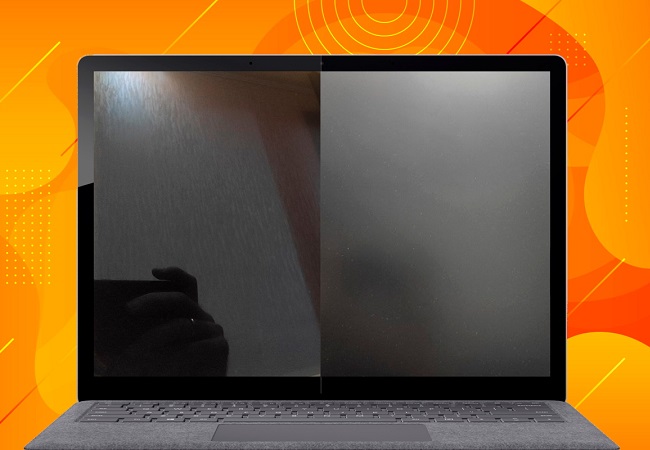


































Не бачить флешку.
На момент написання цього повідомлення не знайшов комплексного пояснення даної проблеми, тому вирішив описати декілька моментів, на які слід звернути увагу, для збереження часу при встановленні Windows.
Вихідна позиція: завантажувальна USB3.1-флешка підготовлена з використанням офіційної, хоча дещо застарілої, програми Windows 7 USB DVD Download Tool та офіційного ISO-файлу з Windows 10 Enterprise. Як виявилось, такий варіант не підходить для даного ноутбука (через наявність UEFI). Йомвірно, тому, що в такому випадку використовується форматування файлової системи в NTFS (однозначно стверджувати не буду).
Для підготовки "правильної" завантажувальної флешки, не слід винаходити велосипед, а скористатись стандартною майкрософтівською MediaCreationTool, яка запише на неї кошерний Windows 10 Pro. Це правильний безгеморний шлях - рекомендую.
Далі буде (сподіваюсь)...